电脑硬盘分区突然不见了怎么办?
来源:网络收集 点击: 时间:2025-02-21病毒导致硬盘分区表损坏是最为典型的故障之一,很容易导致电脑分区表出错,分区出现丢失的情况。
解决方法:1/10分步阅读先使用专业的安全杀毒软件检测并杀毒
2/10然后制作一个U盘winpe来重建分区表并找回分区
 3/10
3/10将u盘启动盘接入电脑,开机或重启,在开机画面出现时,快速按下U盘启动快捷键,进行U盘启动设置页面,选中U盘并回车
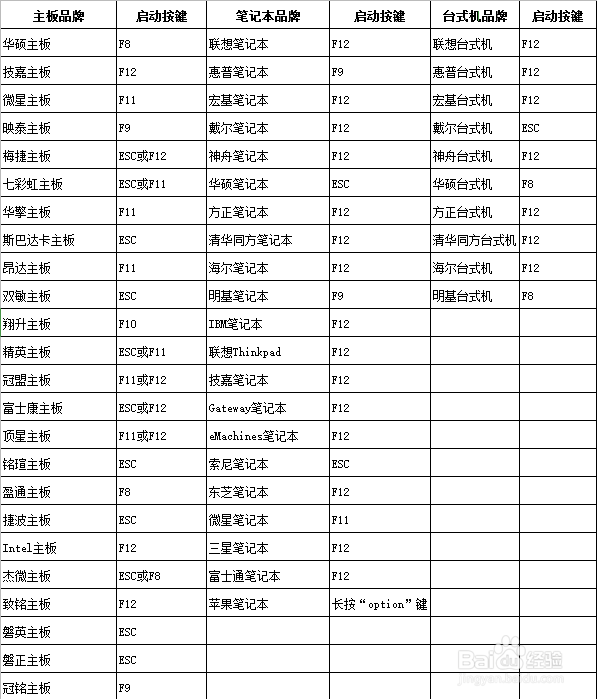
 4/10
4/10随后,移动到【4】运行Disk Genius硬盘分区工具,回车进入分区工具
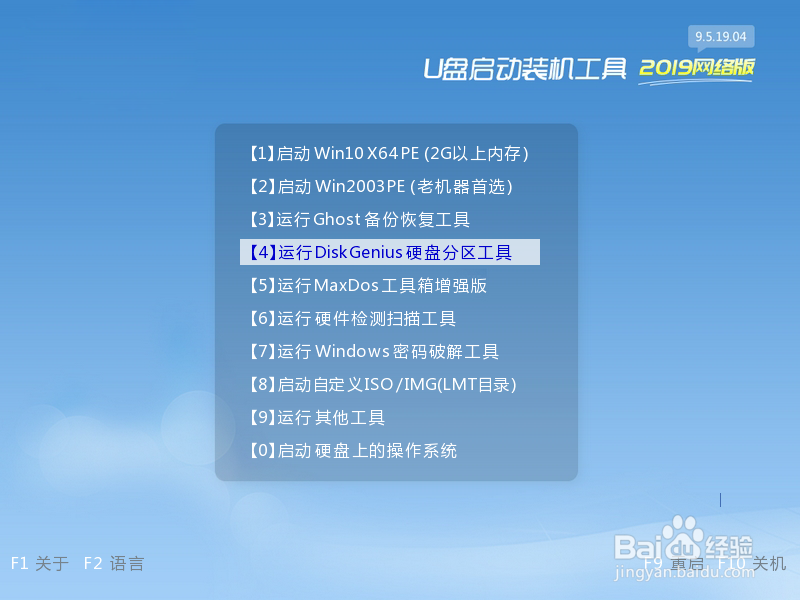 5/10
5/10在分区工具页面,点击【工具】-【搜索已丢失分区(重建分区表)】
 6/10
6/10在搜索丢失分区页面中,确定搜索范围为【整个磁盘】后,请先认真阅读【说明】,之后点击【开始搜索】
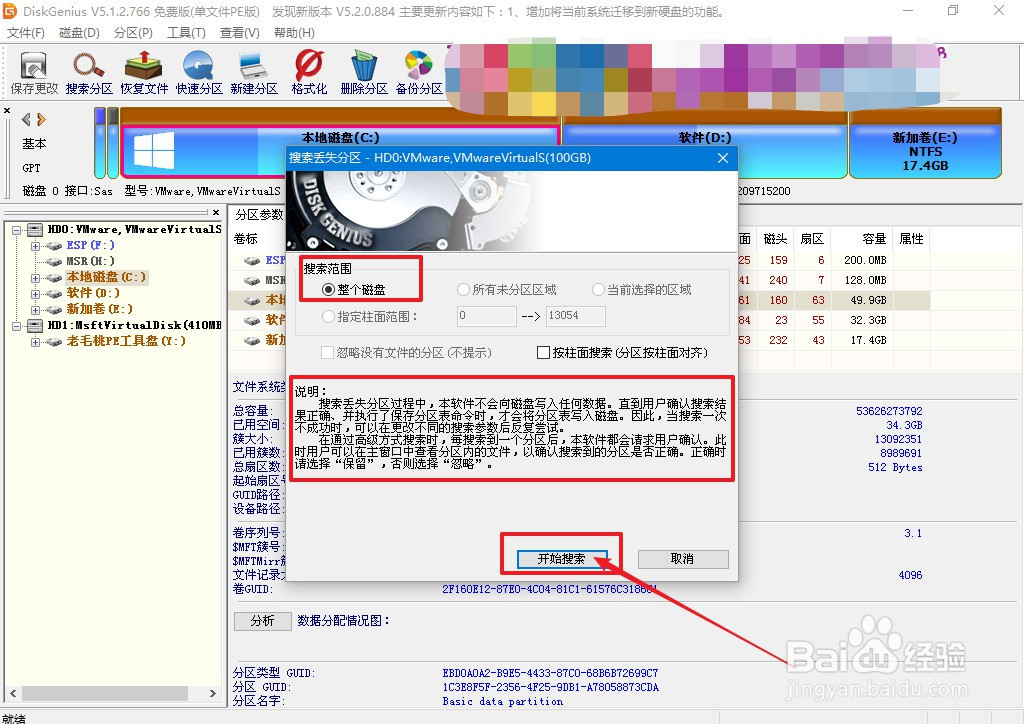 7/10
7/10然后,U盘winpe的分区工具会对整个磁盘进行扫描搜索,搜索到一个分区后,页面就会有分区信息的显示,根据自己的需要点击【保留】或【忽略】
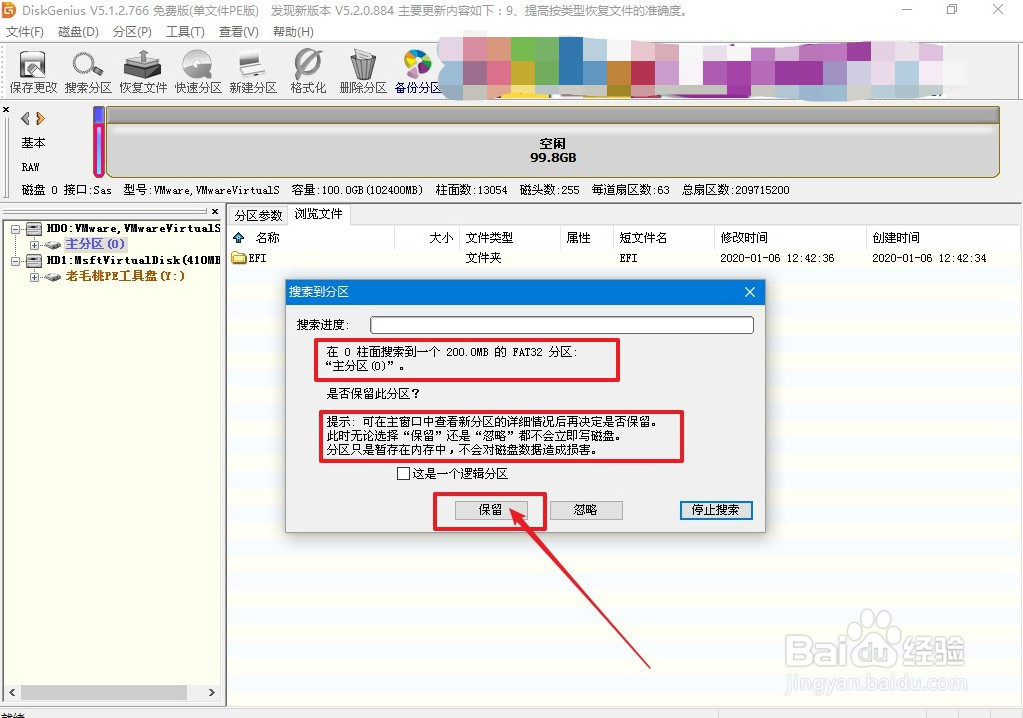


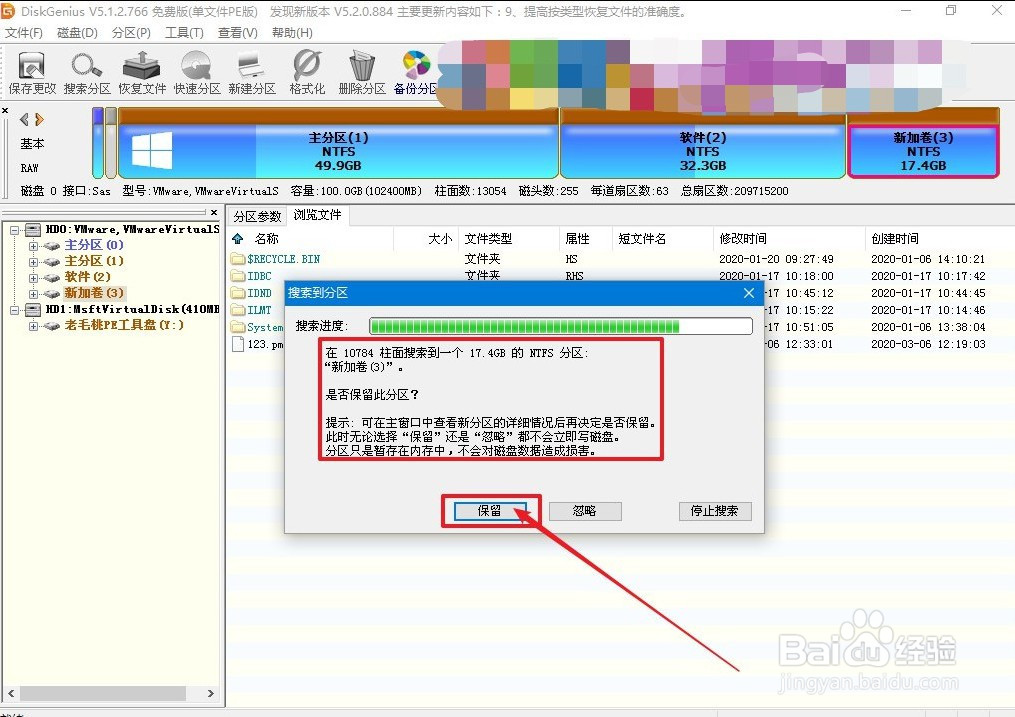 8/10
8/10之后会重复这个操作,直至,直至磁盘中的分区全部扫描完毕之后,就会弹出扫描完成的页面。
可看见一共扫描到4个分区,其中一般会包括已丢失的分区,需要点击保存分区表才可以恢复原有的分区,点击【确定】
 9/10
9/10如图所示,点击【工具】-【保存分区表】,弹出确认窗口后,点击【是】即可
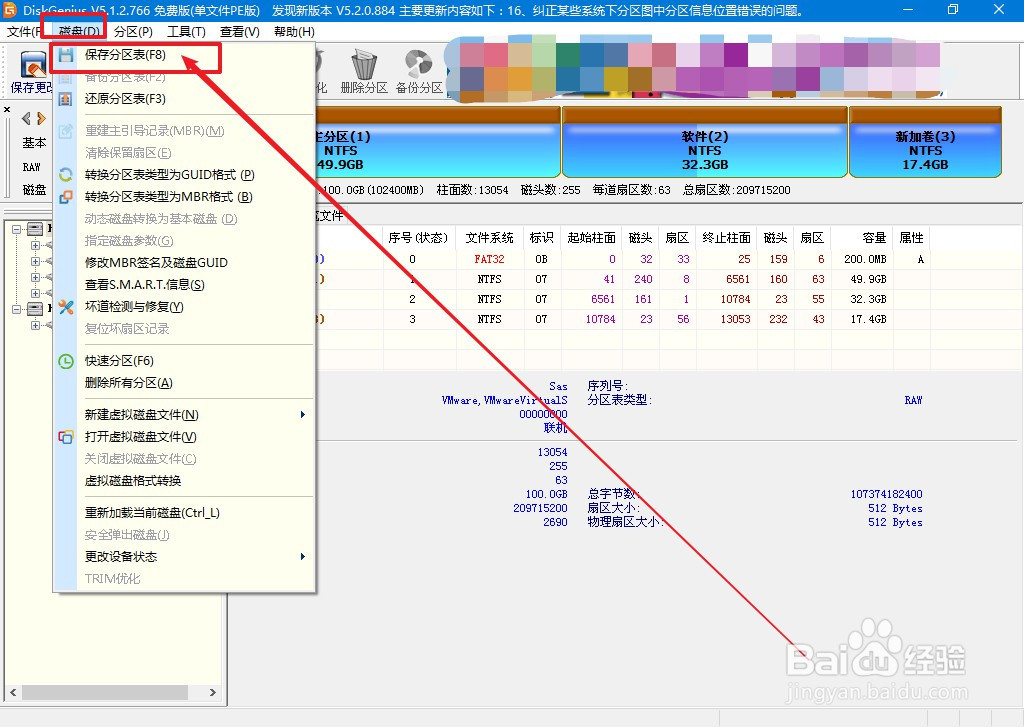
 10/10
10/10最后,需要保存对分区进行的所有操作,点击【保存更改】即可,此时分区表已经重新建立,之前丢失的分区也已经恢复了
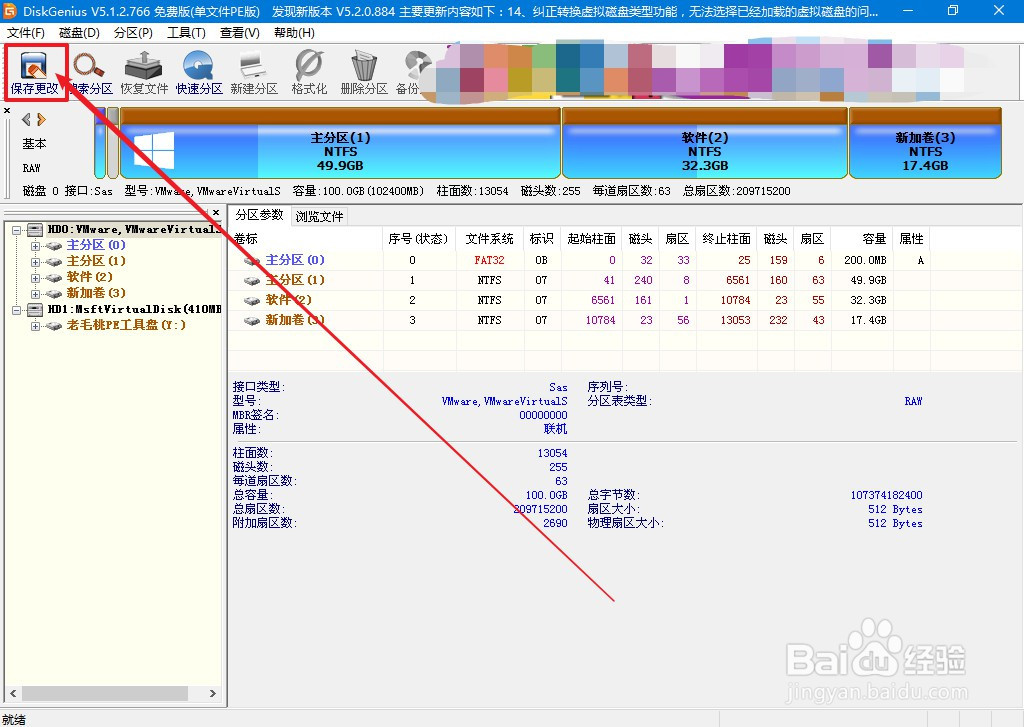 原因二:电脑操作不当
原因二:电脑操作不当如果在进行电脑硬盘操作的时候出现操作失误,比如说删除分区的时候如果没有先删除扩展分区,而是直接删除主分区,但是电脑硬盘分区盘符出错或者丢失,电脑分区错误隐藏起来。
解决方法:1/6同样借助U盘启动盘来重新设置盘符,将误隐藏的分区重新显示出来,参考上一个解决方法,进入u盘winpe,打开分区工具
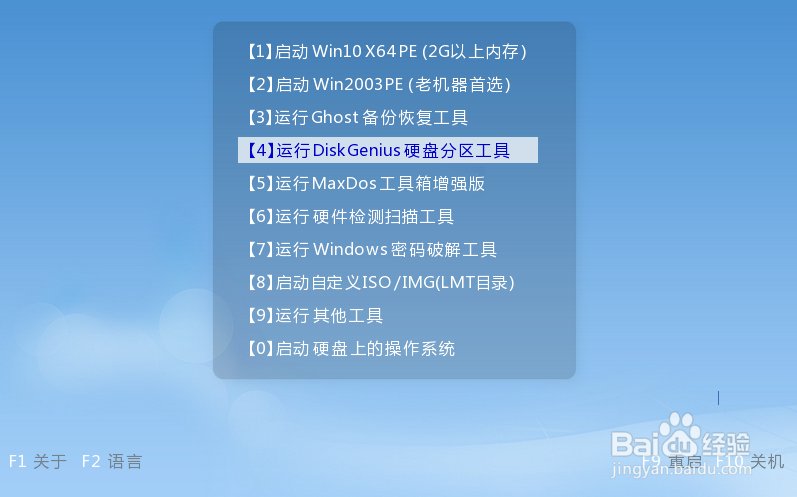 2/6
2/6在分区工具页面中,找到你所丢失的磁盘分区,一般情况下,电脑没有显示的磁盘,是没有盘符的,如图所示
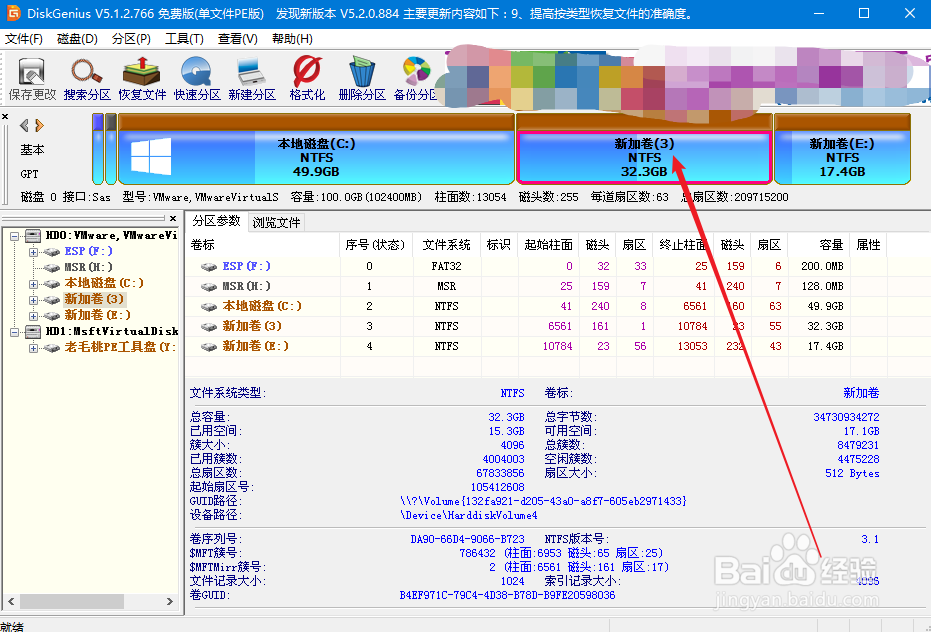 3/6
3/6点击需要指派新盘符的磁盘,新加卷(3)后,如图所示,点击【分区】-【指派新的驱动器号(盘符)】
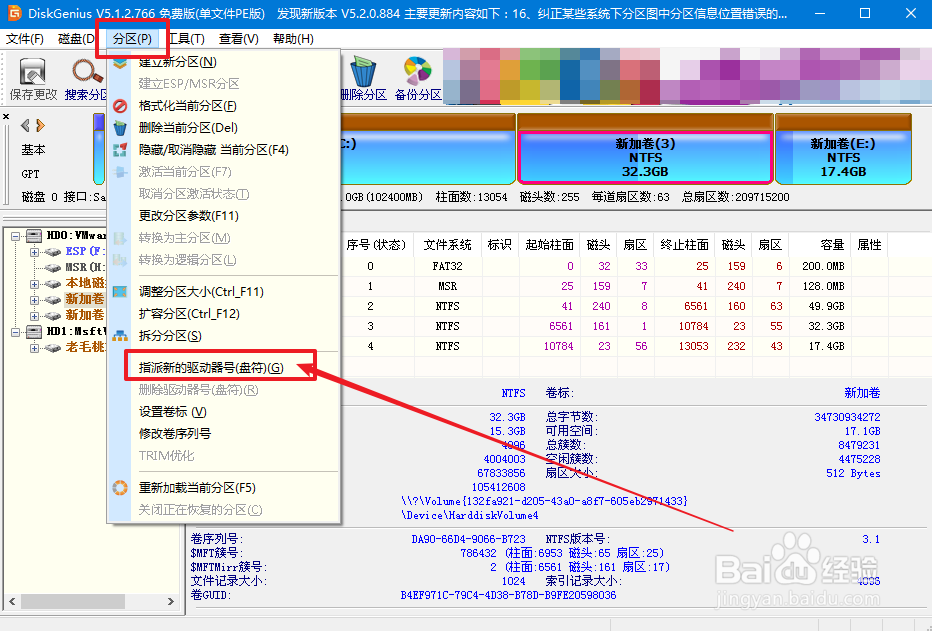 4/6
4/6弹出选择盘符的弹窗后,选中你要设置的新盘符,比如J,再点击【确定】即可
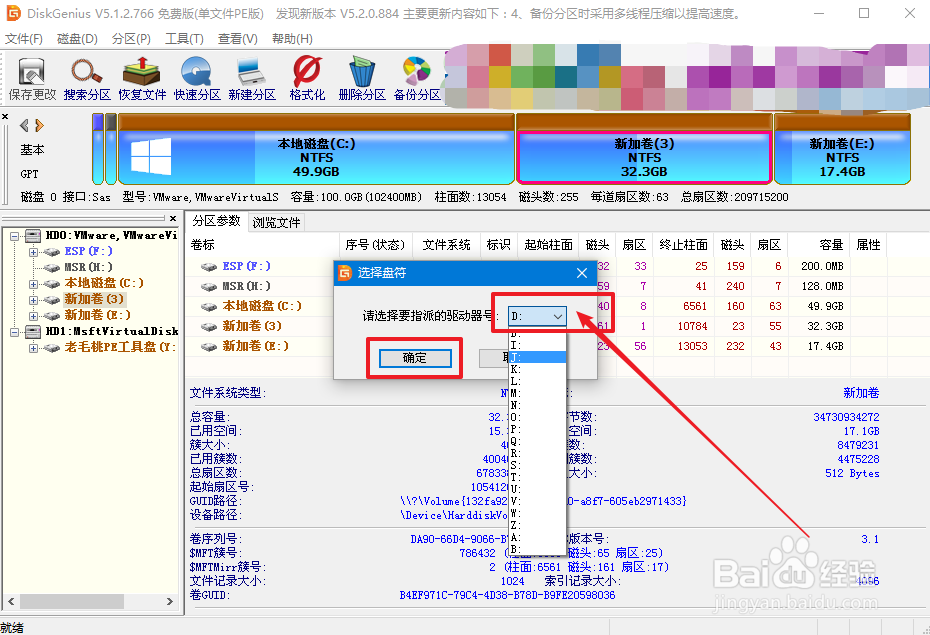 5/6
5/6随后,你可以看到原本的新加卷(3),已经拥有一个盘符为新加卷(J)
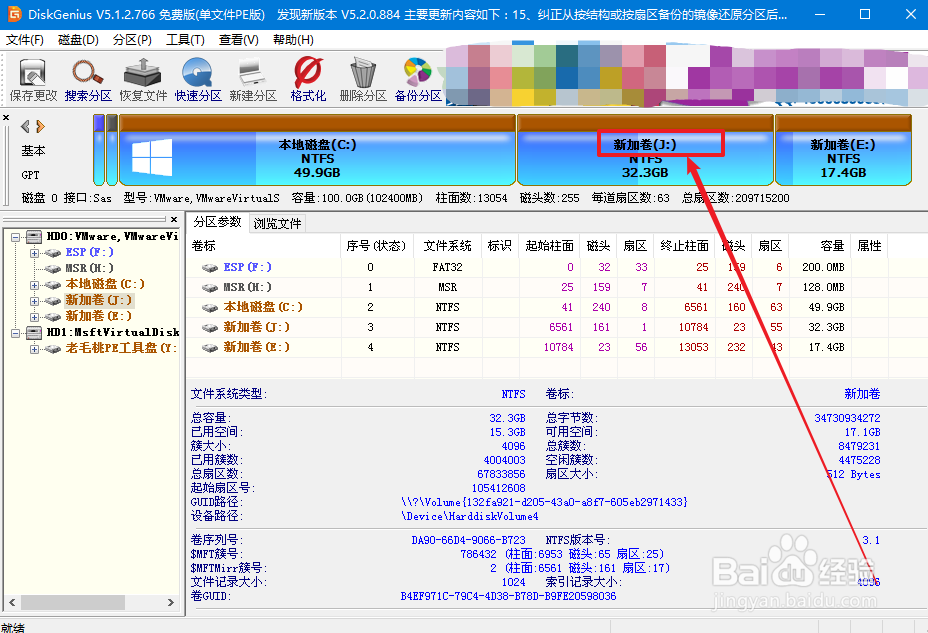 6/6
6/6当你退出winpe界面后,重新开机,打开此电脑就可以看见之前的消失磁盘分区J了
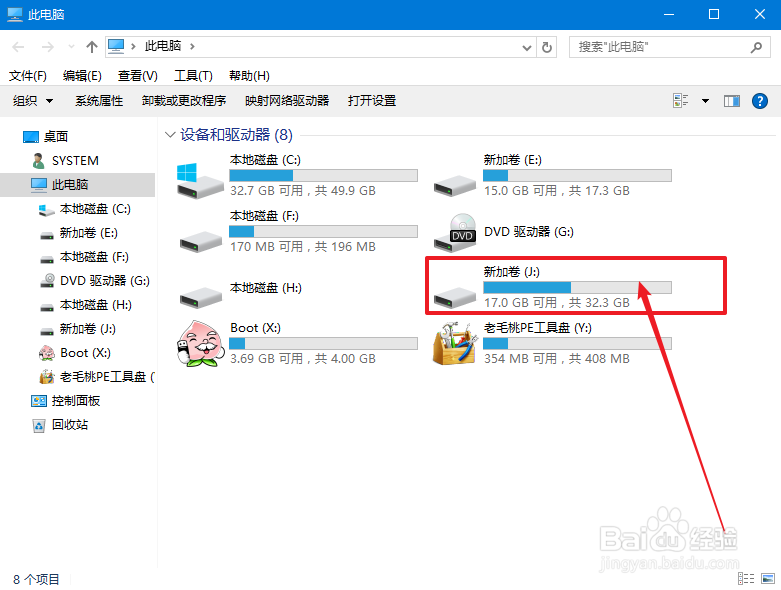
版权声明:
1、本文系转载,版权归原作者所有,旨在传递信息,不代表看本站的观点和立场。
2、本站仅提供信息发布平台,不承担相关法律责任。
3、若侵犯您的版权或隐私,请联系本站管理员删除。
4、文章链接:http://www.1haoku.cn/art_1246894.html
 订阅
订阅